Дмитриев Е.Е. Основы моделирования в Microwave Office 2009
Подождите немного. Документ загружается.

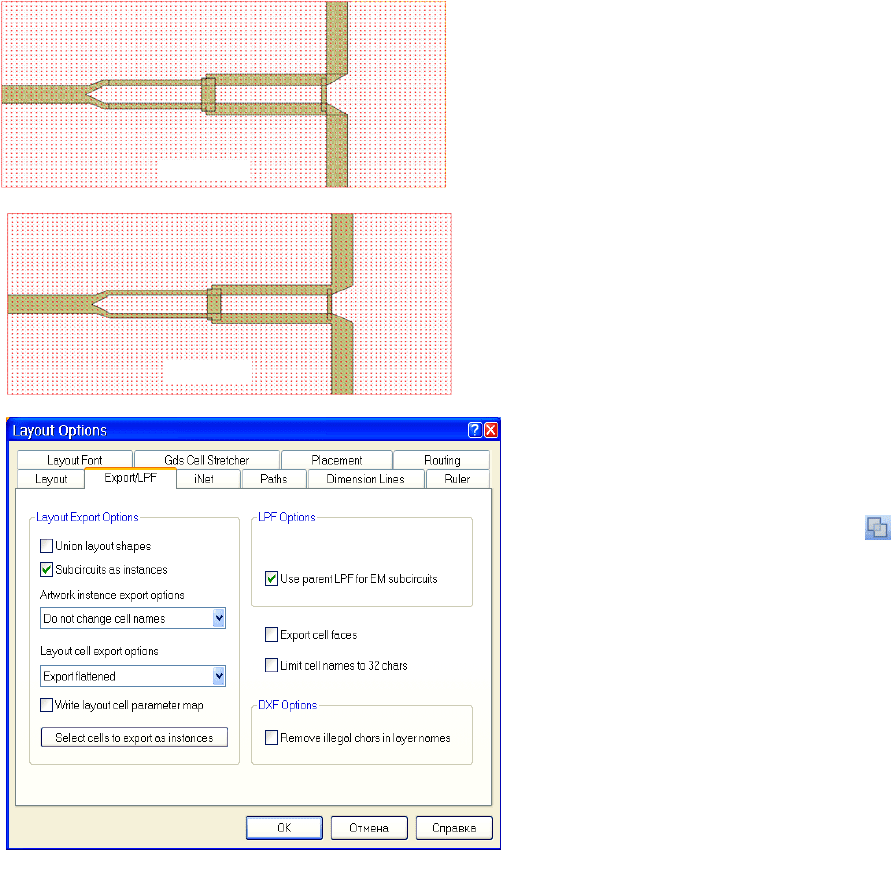
6.3.8. Экспорт топологии в DXF файл.
В предыдущем примере экспорт топологии выполнялся непосредственно из окна электромаг-
нитной структуры. Другим вариантом экспорта топологии при установках по умолчанию может быть
предварительное копирование в окно топологии схемы.
1. Щёлкните мышкой по значку Add New Schematic и создайте схему с именем
Div_Schematic. Откроется пустое окно схемы.
2. Щёлкните мышкой по значку View Layout на панели инструментов. Откроется пустое окно
топологии схемы.
3. В поле Grid Spacing на панели инструментов введите множитель 0.5, чтобы размер ячеек
сетки сделать равным 0.05 мм.
4. Создайте прямоугольник со сторонами, равными сторонам корпуса электромагнитной
структуры. Для этого щёлкните мышкой по значку Rectangle на панели инструментов. По-
метите курсор в окно топологии схемы и нажмите клавишу Tab. В открывшемся окне в по-
ля x и y ведите 0, нажмите OK и затем клавишу Tab. В открывшемся окне в поле dx введи-
те 10, в поле dy введите 5.1, нажмите OK.
5. Сделайте активным окно электромагнитной структуры, выделите всю топологию и щёлкни-
те по значку Copy на панели инструментов. Сделайте активным окно топологии схемы и
щёлкните по значку Paste на панели инструментов. Вставьте скопированную топологию в
созданный прямоугольник.
6. По умолчанию слой черчения для всех элементов топологии при копировании назначен с
именем Error. Пользуясь тем, что dxf файл не содержит никакой информации о материале
топологических элементов, мы для экспорта можем назначить всем топологическим эле-
ментам слой черчения, который уже имеется в lpf файле. В файле default.lpf такими слоями
являются слои Error и Copper. Поэтому можно оставить для всех элементов слой Error.
Но для удобства отображения назначим элементам топологии делителя слой Copper. Уста-
новите курсор левее и выше прямоугольника топологии, нажмите левую кнопку мышки и
переместите курсор правее и ниже то-
пологии, но не правее правого края
платы, чтобы выделить только всю
топологию без платы. Щёлкните пра-
вой кнопкой мышки и выберите Shape
Properties. В открывшемся окне в по-
ле Draw Layers введите Copper и на-
жмите OK. Должна получиться топо-
логия, показанная на рис. 6.77.
Рис.6.77
7. В Microwave Office имеется опция,
которая позволяет объединить все
элементы топологии в один элемент в
процессе экспорта. В нашем случае
нежелательно объединять элементы
проводников и резисторов делителя.
Поэтому эту функцию необходимо
отключить. Можно объединить про-
водники делителя, но это нужно сде-
лать до экспорта структуры.
Нажмите клавишу Shift и
щёлкните мышкой поочерёдно
по всем проводникам делителя,
чтобы выделить их. Затем
щёлкните по значку Union
на панели инструментов. Топо-
логия будет иметь вид рис. 6.78.
8. Выбер
Рис. 6.78
ите в меню Op-
в меню Lay-
tions>Layout Options. На
вкладке Export/LPF открывше-
гося окна снимите “галочку”
возле опции Union layout
shapes в области Layout Export
Options (рис. 6.79) и нажмите
OK.
9. Выберите
out>Export. В открывшемся
окне установите тип файла
DXF(DXF Flat, *.dxf) и нажми-
те Сохранить.
Рис. 6.79
109
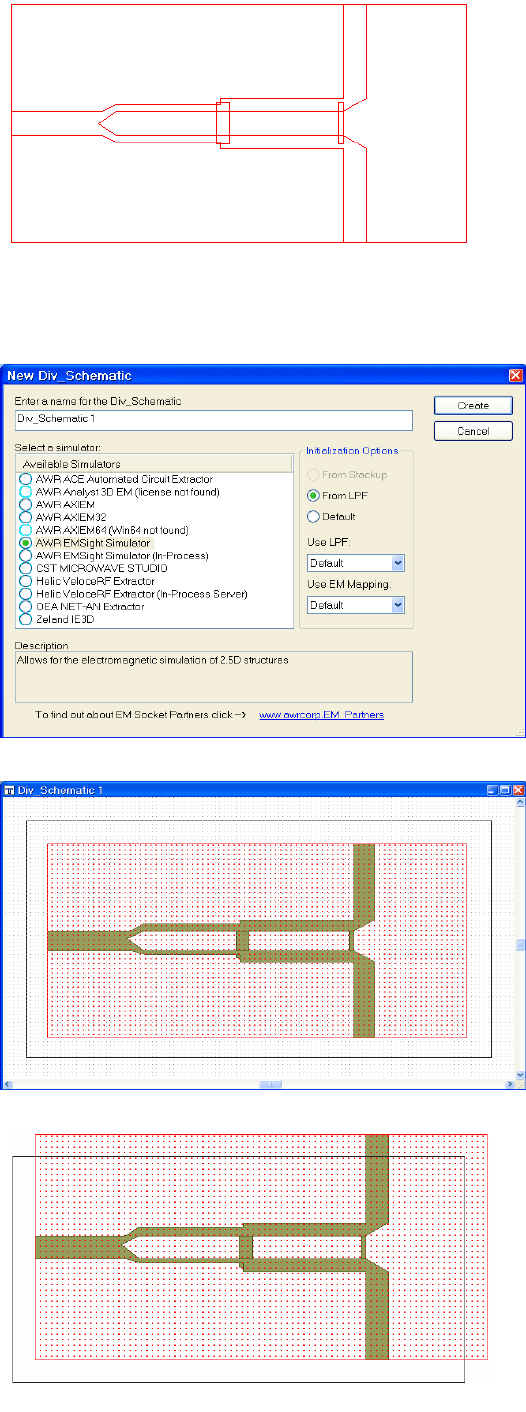
110
я из созданного DXF
файла б
гии схем
а.
версии, топологию можно импортировать непосред-
ственно
проект, выбрав
кнопкой
ачку Substrate
X_Dim, 5.1 в поле Y_Dim, 0.1
В AutoCAD топологи
удет выглядеть, как показано на рис. 6.80.
В этом примере в окне редактора тополо-
ы вначале создавался прямоугольник, по-
крытый слоем черчения, чтобы записать в DXF
файл размеры платы. На этом слое вы можете в
редакторе топологии схемы добавить различные
дополнительные топологические элементы, как
описано в предыдущем примере. Если нужно за-
писать в DXF файл только топологию делителя,
заполненного прямоугольника создавать не нужно,
а просто скопировать топологию делителя.
6.3.9. Импорт топологии из DXF файл
Рис. 6.80
В Microwave Office 2009, в отличие от 7-ой
в электромагнитную структуру. Т.к. в каталоге AWR нет DXF файлов, будем использовать файл,
созданный в этом примере.
1. Создайте новый
в меню File>New Project, и со-
храните его под именем Di-
vider-Import, выбрав в меню
File>Save Project As.
2. Щёлкните правой
мышки по группе EM Struc-
tures в окне просмотра проекта
и выберите Import DXF. В от-
крывшемся окне найдите файл
Div_Schmatic и загрузите его в
проект. Откроется окно с за-
просом, какие единицы измере-
ния использовать. Введите mm
и нажмите OK. В следующем
окне будет сообщение, какие
слои будут сгенерированы ав-
томатически. Нажмите OK. От-
кроется окно New
Div_Schmatic (рис. 6.81). В
этом окне введите имя созда-
ваемой структуры или оставьте
по умолчанию. Отметьте AWR
EMSight Simulator и нажмите
Create. Импортированная
структура показана на рис. 6.82.
Созданный по умолчанию кор-
пус больше импортированной
структуры.
3. Щёлкните по зн
Рис. 6.81
Information на панели инстру-
ментов. Откроется окно свойств
электромагнитной структуры.
4. На вкладке Enclosure введите 10 в
поле
Рис. 6.82
в поле Grid_X и 0.05 в поле
Grid_Y. На всех вкладках окна
свойств электромагнитной структу-
ры введите те же параметры, кото-
рые были введены в начале этого
примера. Структура может выгля-
деть, как показано на рис. 6.83. Т.е.
импортированная топология может
не совпадать с созданным корпу-
сом.
Рис. 6.83
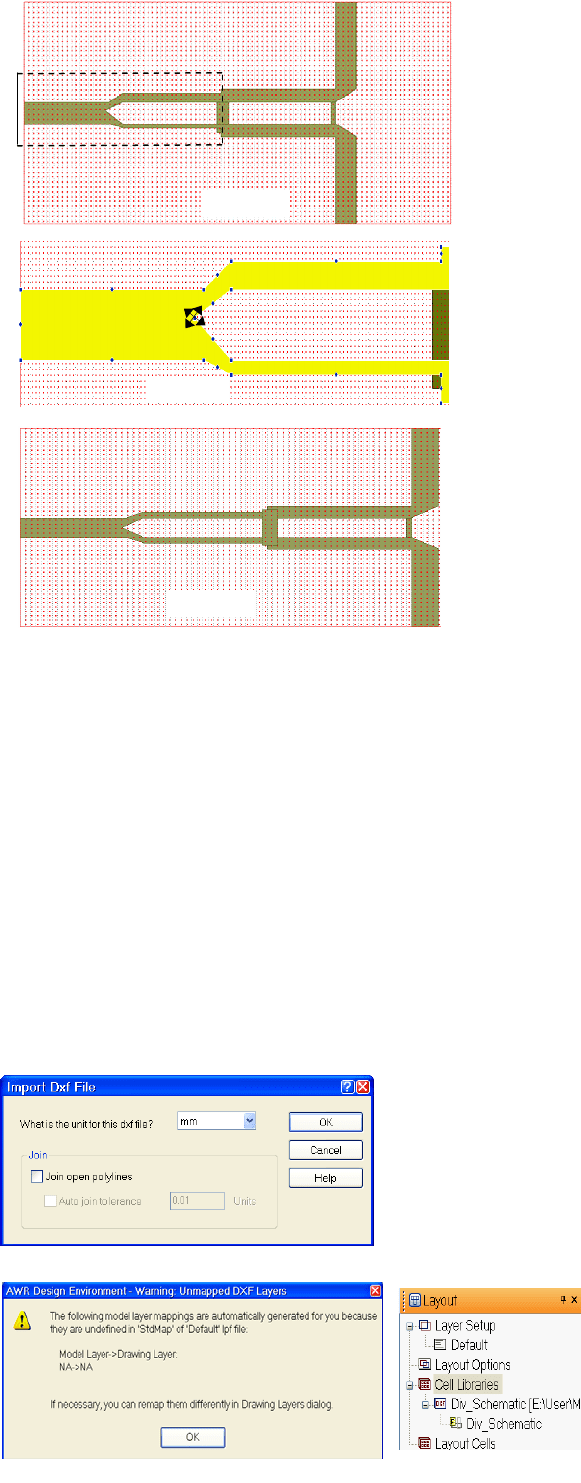
5. Установите курсор выше и левее топо-
логии, переместите курсор правее и ни-
же топологии так, чтобы вся топология
попала в образовавшийся прямоуголь-
ник, отпустите кнопку мышки.
Рис. 6.84
6. Установите курсор на топологию, на-
жмите левую кнопку мышки и перемес-
тите топологию в корпус (рис. 6.84).
7. Проводники в первой секции делителя
импортированы с ошибкой (ширина
верхнего проводника 0.2, а нижнего –
0.1 мм). Возможно, это связано с различ-
ной точностью размеров в AutoCAD и в
Microwave Office или по другой причи-
не. В таких случаях требуется редакти-
рование топологии.
8. Щёлкните по значку View Area на пане-
ли инструментов и увеличьте отображе-
ние части делителя, указанной на рис.
6.84.
Ри
с.
6
.
85
111
элемент
9. Дважды щёлкните по проводнику делите-
ля. Установите курсор на квадратик в
точке разветвления проводника так, что-
бы он отображался в виде перекрещенных
стрелок (рис. 6.85).
10. Нажмите левую кнопку мышки и смести-
те эту точку виз на 0.05 мм (dy:-0.05),
чтобы точка разветвления располагалась
по центральной оси входного проводника.
Рис. 6.86
11. Установите курсор на ромбик посередине верхней стороны верхнего проводника делителя
так, чтобы он отображался в виде двойной стрелки. Нажмите левую кнопку мышки, нажми-
те клавишу Shift и сдвиньте эту сторону на 0.05 мм вниз, чтобы ширина проводника была
0.15 мм.
12. Аналогично сдвиньте нижнюю сторону нижнего проводника на 0.5 мм вниз. Топология бу-
дет выглядеть, как показано на рис. 6.86.
13. Выделите проводники топологии, кроме резисторов, щёлкните по проводнику правой кноп-
кой мышки и, выбрав Shape Properties, установите слой 2 и назначьте материал 1/2 oz Cu.
Аналогично резисторам назначьте материал Res. Установите порты.
Теперь можно определить частоты, создать графики и выполнять моделирование.
Другой способ импорта топологии заключается в том, что сначала топологию нужно импортиро-
вать в редактор топологического чертежа Artwork Editor, затем копировать и вставить в редактор элек-
тромагнитной структуры. Т.к. импортируемый файл не содержит информации, необходимой для моде-
лирования электромагнитной структуры (номера слоя модели, материала и т.д.), программе нужно ука-
зать, как обрабатывать каждую топологическую форму. В этом примере рассмотрим метод импорта, ко-
торый можно применить для простой структуры, имеющей только один или немного слоёв.
1. Откройте менеджер топологии, щёлкнув мышкой о панели Layout в левом нижнем углу ок-
на проекта.
2. Щелкните правой кнопкой мышки по Cell Li-
braries и выберите Import DXF Library.
3. В открывшемся окне импорта найдите файл, ко-
торый нужно импортировать (в нашем случае
это будет Div_Schematic) и откройте его. Откро-
ется окно с запросом, какие единицы измерения
используются в файле (рис. 6.87). Введите mm и
нажмите OK. Откроется следующее окно, в ко-
тором сообщается, какие слои будут созданы ав-
томатически (рис. 6.88),
нажмите OK. В окне ме-
неджера топологии поя-
вится имя библиотеки
ов Div_Schematic
(с указанием пути к DXF
файлу) и в этой библио-
теке будет ячейка с таким
же именем (рис. 6.89).
Рис. 6.87
Рис. 6.89
Рис. 6.88
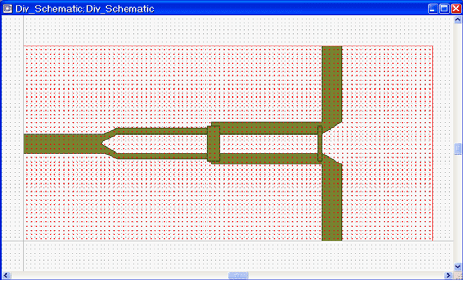
112
ой по имени ячейки в появившейся библиотеке элементов. Откро-
-
z, в поле
выделить всю топологию и за-
нели инструментов и создайте электро-
на панели инструментов. Определите параметры
ументов и вставьте скопированную структуру в
роводнику
ей части
экрана.
.
амечание. При импорте dxf-файла непосредственно в электромагнитную структуру, автома-
я электромагнитной структуры и таблицы соот-
ветствия
(Файл>Новый проект) в выпадающем меню.
щем меню. Откро-
ь.
tions или дважды щёлкните мышкой по Project Op-
ype вве-
6.4.2. ия и установка таблиц соответствия слоёв.
лучше до
создани
кните мышкой по панели Layout в левом нижнем углу окна проекта, чтобы открыть окно
менедж
4. Дважды щёлкните мышк
ется окно редактора ячейки с импортированной топологией (рис. 6.90).
5. Выберите в меню Options>Project
Options или дважды щёлкните мыш
кой по Project Options в левом окне
просмотра проекта. Откроется диало-
говое окно Project Options.
6. На вкладке Global Units этого окна в
поле Frequency введите GH
Length type введите mm и нажмите
OK.
7. Выберите в меню Edit>Select All,
чтобы
тем щёлкните по значку Copy на па-
нели инструментов, чтобы скопиро-
вать топологию.
8. Щёлкните по значку Add New EM Structure на па
Рис. 6.90
магнитную структуру с именем Div_EM.
9. Щёлкните по знаку Substrate Information
корпуса и материалов, как описано выше.
10. Щёлкните по значку Paste на панели инстр
корпус. Электромагнитная структура будет выглядеть, как показано на рис. 6.90.
11. Выделите все проводники топологии, кроме резисторов, щёлкните по любому п
правой кнопкой мышки и, выбрав Shape Properties, установите слой 2 и назначьте матери-
ал 1/2 oz Cu. Аналогично резисторам назначьте материал Res. Установите порты.
Откройте окно просмотра проекта, щёлкнув мышкой по панели Project в левой нижн
Теперь можно определить частоты, создать графики и выполнять моделирование.
Заметим, что в этом способе импортирования, ошибок при импорте топологии не было
З
тически топология импортируется одновременно и в редактор Artwork Editor. Причём иногда
импорт в электромагнитную структуру не производится, но топология появляется в Artwork
Editor. Поэтому, если в электромагнитную структуру топология импортирована с ошибкой (или
вовсе не импортирована), её можно вместо редактирования просто удалить и скопировать из
Artwork Editor.
6.4. Моделирование микрополоскового двухсекционного симметриро-
ванного направленного ответвителя.
В этом примере введём новые слои для черчени
слоёв. Как видно из предыдущих примеров, это не обязательно делать для достаточно простых
структур. Но для многослойных структур с большим количеством топологических элементов этот метод
может быть более предпочтительным. Здесь мы рассмотрим только саму идею на простом примере
структуры с двумя слоями диэлектрика (т.е. всего будет три слоя вместе со слоем воздуха).
6.4.1. Создание нового проекта.
6. Выберите File>New Project
7. Выберите File>Save Project As (Файл>Сохранить проект как) в выпадаю
ется диалоговое окно Save As.
8. Наберите NO и нажмите Сохранит
9. Выберите в меню Options>Project Op
tions в левом окне просмотра проекта. Откроется диалоговое окно Project Options.
10. На вкладке Global Units этого окна в поле Frequency введите GHz, в поле Length t
дите mm и нажмите OK.
Добавление слоёв черчен
Ввести все необходимые слои для черчения на соответствующих слоях диэлектрика
я электромагнитных структур, чтобы не возникло проблем с их установкой в уже созданных
структурах.
Щёл
ера топологии. В верхней части окна менеджера топологии в группе Layer Setup (Установка сло-
ёв) отображается загруженный LPF файл. По умолчанию это default.lpf. Дважды щёлкните мышкой по
имени Default этого файла. Откроется окно (рис. 6.91) с перечнем слоёв черчения, имеющихся в LPF
файле. Альтернативно это окно можно вызвать, выбрав в меню Options>Drawing Layers.
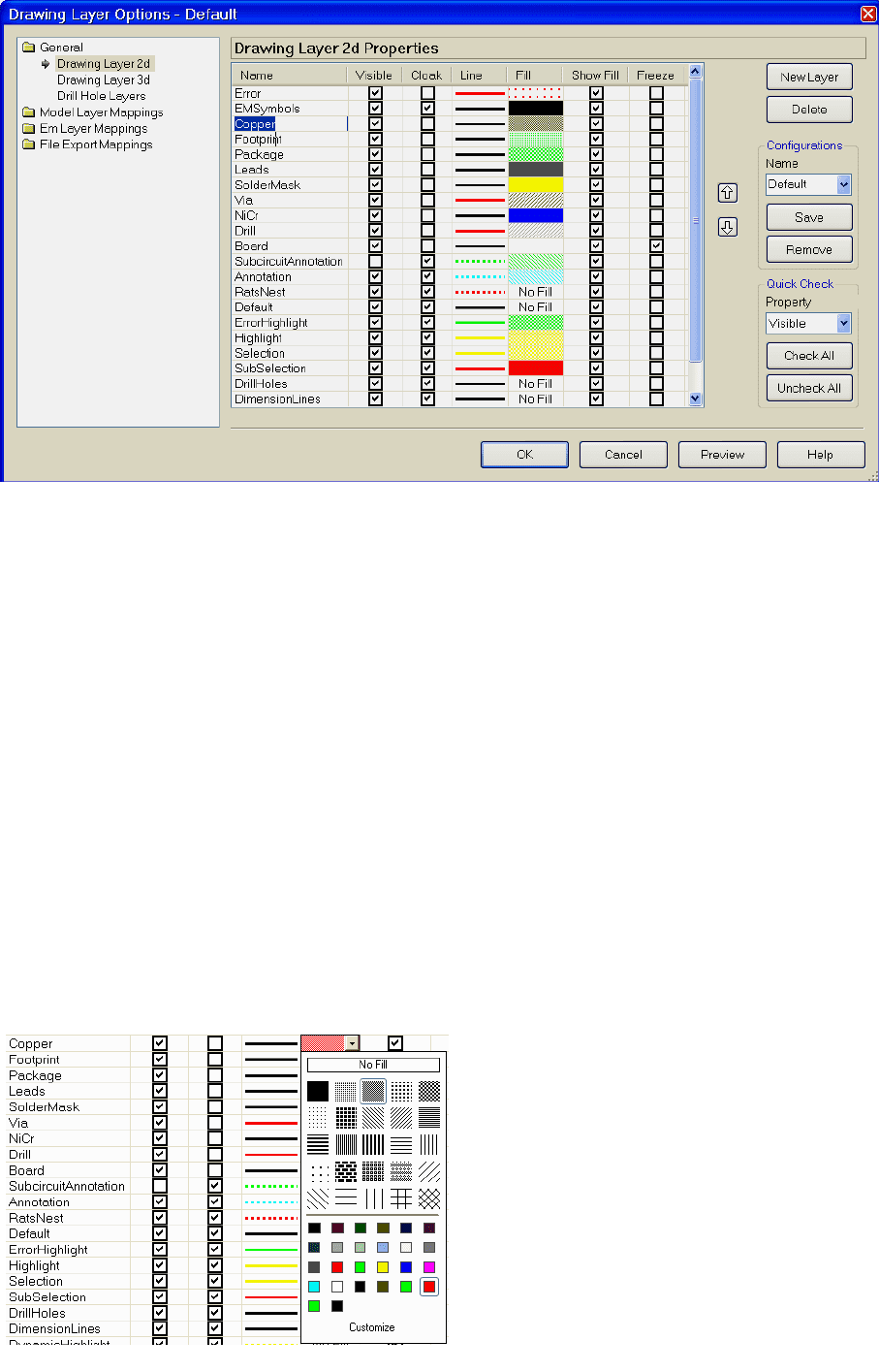
При открытии окна обычно сразу открыта папка General (Общие) в левой части окна. Если она
не открыта, щёлкните по ней мышкой, чтобы открыть. Эта папка содержит три типа слоёв:
Рис. 6.91
o Drawing Layer 2d – слои черчения для двухмерного представления структуры;
o Drawing Layer 3d – слои для трёхмерного отображения структуры;
o Drill Hole Layers – слои для черчения отверстий.
В правой части окна на странице Drawing Layer 2d Properties (Свойства слоёв черчения в двух-
мерном представлении) имеются следующие столбцы:
o Name – имя слоя;
o Visible (Видимость) – если отмечено, слой будет отображаться в структуре;
o Cloak (Скрыть) – если отмечено, слой не будет отображаться для черчения в нижней части окна
менеджера топологии при черчении топологических элементов в окне топологии схемы (не пу-
тайте с окном черчения электромагнитной структуры);
o Line – дважды щёлкнув мышкой в этом столбце, можно выбрать тип линии и её цвет для черче-
ния топологических элементов;
o Fill (Заполнение) – дважды щёлкнув мышкой в этом столбце, можно выбрать тип и цвет запол-
нения (штриховки) вычерчиваемых топологических форм.
o Show Fill (Показать заполнение) – если отмечено, топологическая форма в окне топологии схе-
мы будет отображаться заполненной, в противном случае будет отображаться только её контур.
o Freeze (Закрепить) – если отмечено, слой будет закреплён.
Чтобы добавить новый слой черчения, щёлкните мышкой по кнопке New Layer в правой части
окна. Появится новая строка с именем Layer1 (новый слой устанавливается после того слоя, который
отмечен в окне). Переименуйте этот слой, введя новое имя в столбце Name, и установите необходимые
свойства нового слоя в остальных столбцах.
1. Дважды щёлкните в строке Copper
в столбце Fill. Откроется дополни-
тельное окно рис. 6.92. В верхней
части этого окна можно определить
тип заполнения, а в нижней – цвет.
Оставьте тип заполнения по умол-
чанию, отметьте красный цвет.
Этот слой будем использовать для
черчения медных проводников на
нижнем слое диэлектрика, т.е. на 3-
м слое.
113
2. Щёлкните по кнопке New Layer.
Под слоем Copper появится слой
Layer1. Переименуйте этот слой в
Copper1. Отметьте Visible. Дважды
щёлкните в столбце Fill и выберите
красный цвет для заполнения. Снова щёлкните в столбце Fill и выберите тип заполнения,
отличный от заполнения слоя Copper. Отметьте Show Fill. На этом слое будем вычерчи-
вать медные проводники на 2-м слое, т.е. на верхнем слое диэлектрика.
Рис. 6.92

3. Щёлкните по кнопке New Layer. Под слоем Copper1 появится слой Layer1. Переиме-
нуйте этот слой в Res. Отметьте Visible. Дважды щёлкните в столбце Fill и выберите тип
и цвет для заполнения. Отметьте Show Fill. На этом слое будем вычерчивать резисторы.
4. У нас будет два слоя диэлектрика, поэтому потребуется два слоя платы. Отметьте слой
Board и щёлкните по кнопке New Layer. Переименуйте новый слой в Board 1. Для слоёв
платы отметьте Visible, и Show Fill. Дважды щёлкните мышкой в столбце Fill и выберите
сплошное заполнение (чёрный квадратик в левом верхнем углу верхней части выпадаю-
щего окошка на рис. 6.92) и белый цвет в нижней части окошка. Обычно эти значения
установлены по умолчанию. Слои платы используем только для наглядного отображения
структуры при её трёхмерном отображении. Для создания электромагнитной структуры и
анализа они не требуются. Окно свойств слоёв для 2-х мерного черчения будет выгля-
деть, как показано на рис. 6.93.
5. Щёлкните мышкой по EM Layer Mappings. Откроется окно для установки соответствия
слоёв черчения (Drawing Layer) и слоёв электромагнитной структуры (EM Layer). Эта
таблица соответствия устанавливает, какие слои черчения можно использовать для за-
данного слоя диэлектрика (рис. 6.94).
Рис. 6.93
Рис. 6.94
114
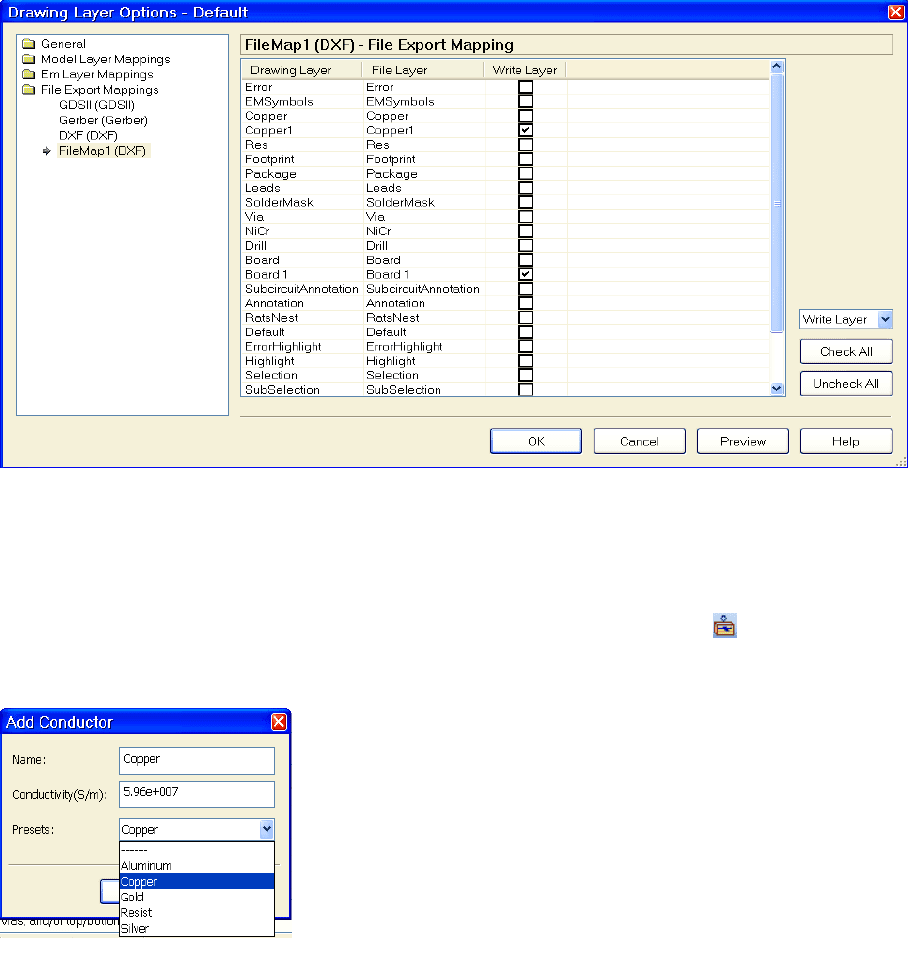
6. Для слоя черчения Copper установите третий слой диэлектрика, введя 3 в столбце EM
Layer. Для слоя черчения Copper 1 установите второй слой диэлектрика, введя 2 в
столбце EM Layer. Для слоя черчения Res установите третий слой диэлектрика, введя 3
в столбце EM Layer. Для слоя черчения перемычки Via установите третий слой диэлек-
трика, введя 3 в столбце EM Layer, отметьте столбец Via и в столбце Via Extent введите
1. Это будет означать, что перемычка начинается на слое 3 и её протяжённость будет
вниз на один слой.
7. Щёлкните мышкой по папке File Export Mappings и затем по DXF (DXF). В открывшей-
ся таблице определяется, какие слои должны быть записаны в DXF файл при экспорте
топологии в этом формате. Эту таблицу будем использовать для экспорта топологии с
третьего слоя диэлектрика. Поэтому отметьте слои Copper, Res и Via. В этом случае бу-
дет экспортироваться только топология проводников без контура платы. Чтобы экспор-
тировать контур платы отметьте также Board. Снимите отметки у остальных слоёв. В
столбце File Layer указывается, под каким именем каждый слой будет записан в DXF
файл. Обычно это не имеет значения и можно оставить имена слоёв в файле по умолча-
нию. Но при необходимости вы можете присвоить свои имена. Если предполагается вы-
полнить экспорт топологии со всех слоёв или нескольких, то нужно создать таблицы для
каждого экспортируемого слоя. Щёлкните правой кнопкой мышки в левой части окна и
выберите New DXF File Export Mapping. В левой части окна появится имя новой табли-
цы FileMap1 (DXF). В правой части окна щёлкните по кнопке Uncheck All, чтобы снять
отметки у всех слоёв, и затем отметьте Copper1 и Board1 (рис. 6.95).
8. Нажмите OK.
Заметим, что все указанные установки должны быть сделаны до создания электромагнитной
структуры. Если в проекте требуется создать несколько электромагнитных структур с различными уста-
новками, нужно сделать установки для всех предполагаемых структур.
Теперь создадим электромагнитную структуру.
Ри
с.
6
.9
5
6.4.3. Создание электромагнитной структуры.
1. Щёлкните левой кнопкой мышки по значку Add New EM Structure на панели инстру-
ментов.
2. Наберите no в поле Enter a name for the EM Structure, отметьте AWR EMSight Simulator
и нажмите Create. На рабочем поле откроется окно элек-
тромагнитной структуры.
115
3. Щёлкните мышкой по значку Substrate Information на
панели инструментов. На вкладке Enclosure открывше-
гося окна в поле X_Dim введите 10, в поле Y_Dim введи-
те 5, в поле Grid_X и в поле Grid_Y введите 0.05.
4. На вкладке Material Defs в области Dielectric Definitions
для диэлектрического слоя Diel_1 введите Er=10.5,
TanD=0.0001. Для области Conductor Definitions щёлк-
ните мышкой по кнопке Add, чтобы добавить материал
проводника. Откроется дополнительное диалоговое окно
Add Conductor (рис. 6.96). В поле Name нужно ввести
имя материала проводника, а в поле Conductivity(S/m) его проводимость. Или можно вы-
Рис. 6.96
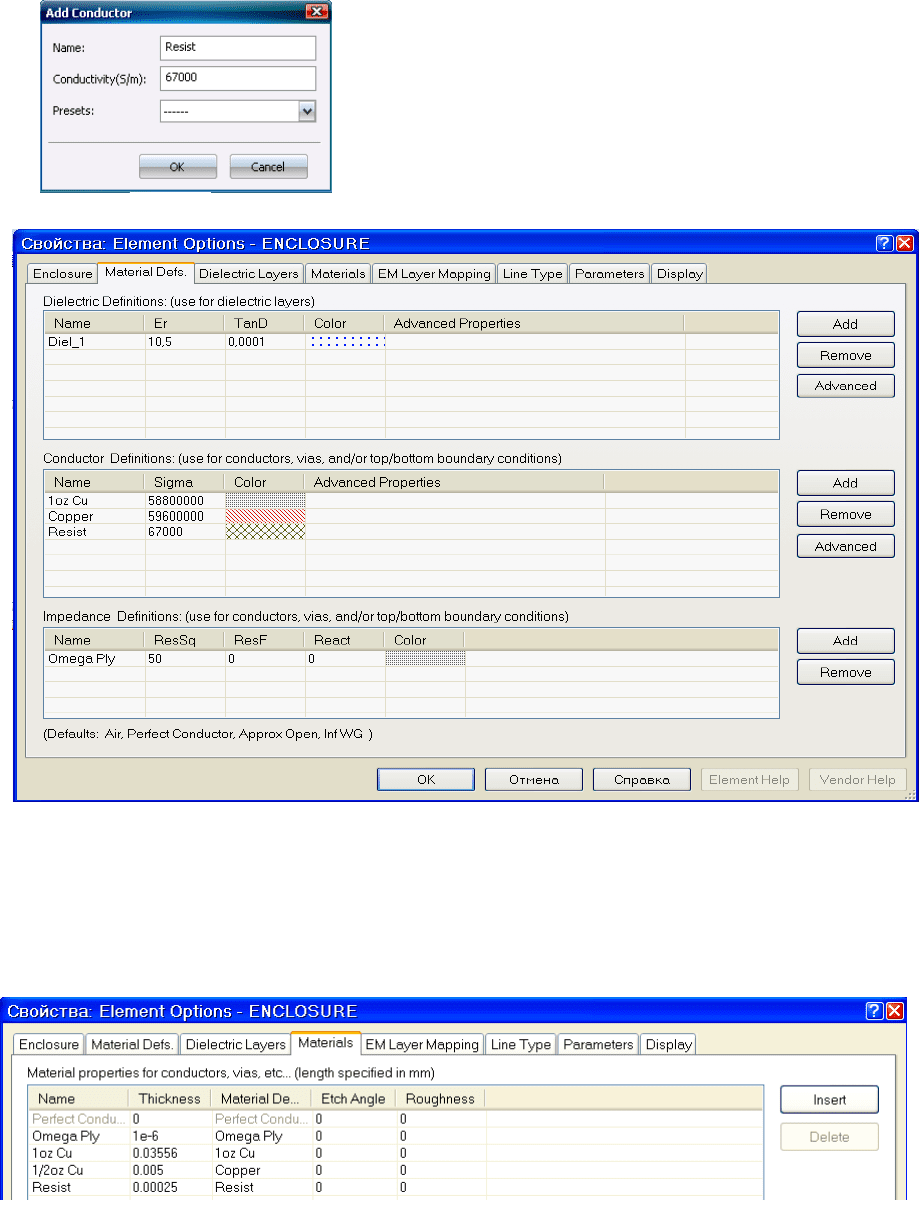
брать материал из имеющихся материалов по умолчанию. Для этого щёлкните мышкой по
кнопке в правом конце поля и выберите Copper.
Нажмите OK. Аналогично добавьте материал Resist с
проводимостью 67000 (рис. 6.97).
5. В столбце Color для проводника Copper дважды
щёлкните мышкой и выберите красный цвет. Для
Resist выберите чёрный цвет. Этими цветами будут
отображаться соответствующие элементы топологии
при черчении в двухмерном отображении топологии.
Вкладка Material Defs будет выглядеть, как показано
на рис. 6.98.
Рис. 6.97
6. На вкладке Dielectric Layers для слоя 1 в колонке Thickness введите 6, в колонке Material
Definition введите Air, щёлкнув левой кнопкой мышки по этому полю, в колонке Draw
Scale введите 1. Для слоя 2 в колонке Thickness введите 0.5, в колонке Material Definition
введите Diel_1, щёлкнув левой кнопкой мышки по этому полю, в колонке Draw Scale вве-
дите 4, чтобы удобнее было просматривать трёхмерное отображение электромагнитной
структуры. Щёлкните по кнопке Insert (Вставить) и для нового слоя 3 введите такие же па-
раметры, как и для слоя 2.
Рис. 6.98
7. На вкладке Materials для имеющего по умолчанию материала 1/2oz Cu в столбце Thickness
введите 0.005, в столбце Material Definition введите Copper, щёлкнув мышкой по этому
полю. Щёлкните мышкой по кнопке Insert. В столбце Name замените появившееся имя
Trace1 на Resist, в столбце Thickness введите 0.00025, в столбце Material Definition введи-
те Resist, щёлкнув мышкой по этому полю. Окно будет выглядеть, как показано на рис.
6.99.
Рис. 6.99
8. На вкладке EM Layer Mapping устанавливается соответствие слоёв черчения и слоёв ди-
электрика. Это соответствие мы уже установили выше (рис. 6.94), однако здесь дополни-
тельно устанавливается соответствие между слоями и материалами. В столбце Material для
слоёв Copper, Copper 1 и Via введите материал 1/2oz Cu, щёлкая мышкой по этому столб-
116
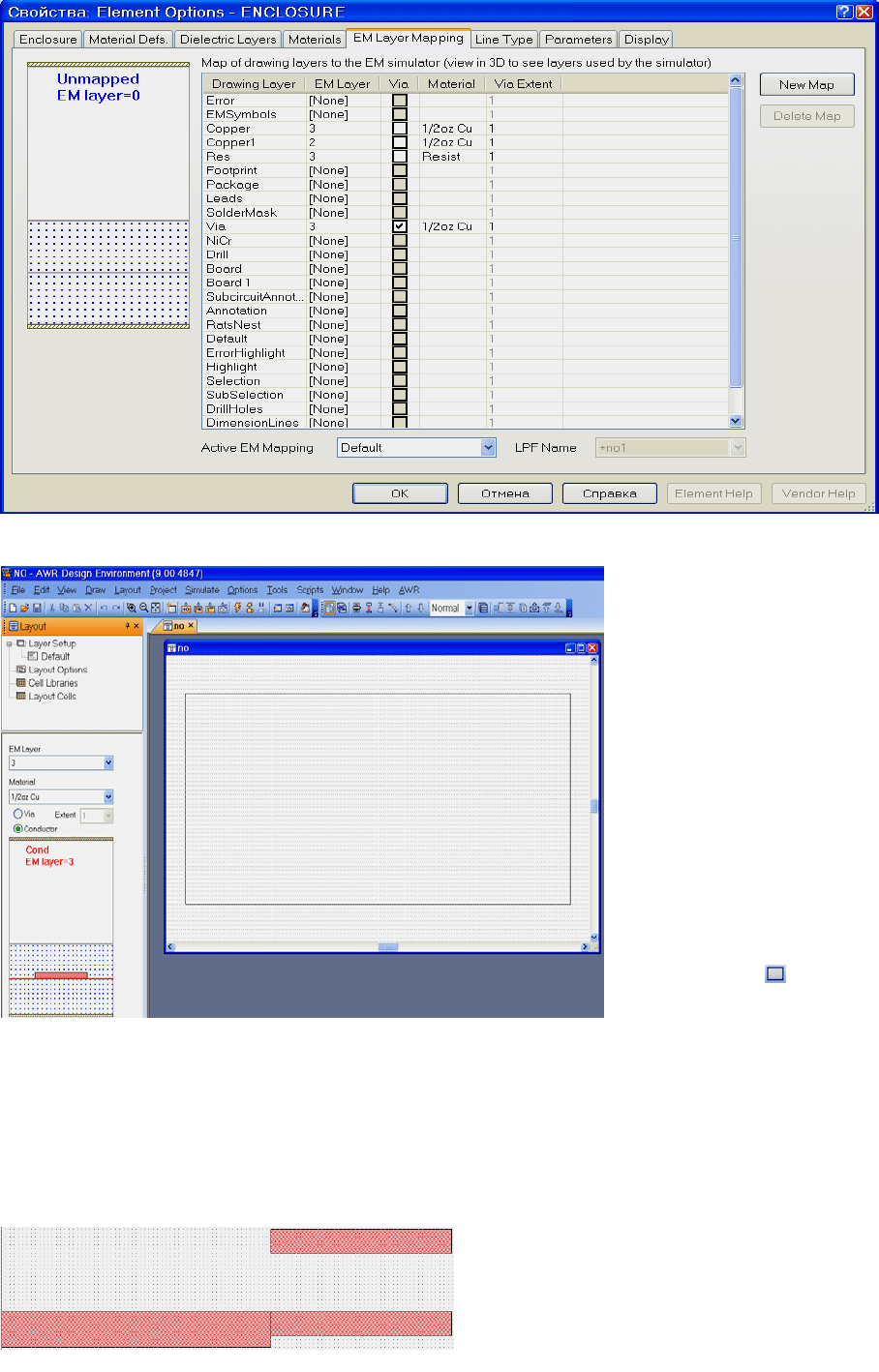
цу. Для слоя Res введите материал Resist.. Окно будет выглядеть, как показано на рис.
6.100.
9. Нажмите OK.
117
6.4.4. Создание топологии.
Рис. 6.100
1. В поле EM Layer
(Слой электромагнит-
ной структуры) менед-
жера топологии введите
3. В поле Material вве-
дите 1/2oz Cu. Отметьте
Conductor. Электро-
магнитная структура
будет выглядеть, как
показано на рис. 6.101.
В нижней части окна
менеджера топологии
отображается структура
слоёв и слой, на кото-
ром будет выполняться
черчение.
2. Щёлкните левой кноп-
кой мышки по значку
Rectangle
на панели
инструментов или вы-
берите в меню
Draw>Rectangle.
Рис. 6.101
3. Поместите курсор в окно электромагнитной структуры и нажмите клавишу Tab на клавиатуре.
Откроется диалоговое окно Enter Coordinates.
4. Введите 0 в поле x, введите 1.65 в поле y и нажмите OK. Нажмите клавишу Tab снова, чтобы от-
крыть диалоговое окно Enter Coordinates. Установите флажок в переключателе Rel, чтобы акти-
визировать относительные координаты. Введите 3.2 в поле dx, введите 0.45 в поле dy и нажмите
OK. Проводник прямоугольного сечения отображается в окне электромагнитной структуры.
5. Повторите пункты с 2-го по 4-ый, но введите 3,2 в поле x, 2,85 в поле y, 2,15 в поле dx и 0.3 в по-
ле dy.
6. Щёлкните левой кнопкой мышки по знач-
ку Copy и затем по значку Paste на панели
инструментов. Скопированный проводник
подключите к нижнему входному провод-
нику так, чтобы верхние границы совпада-
ли, как показано на рис. 6.102.
Рис. 6.102
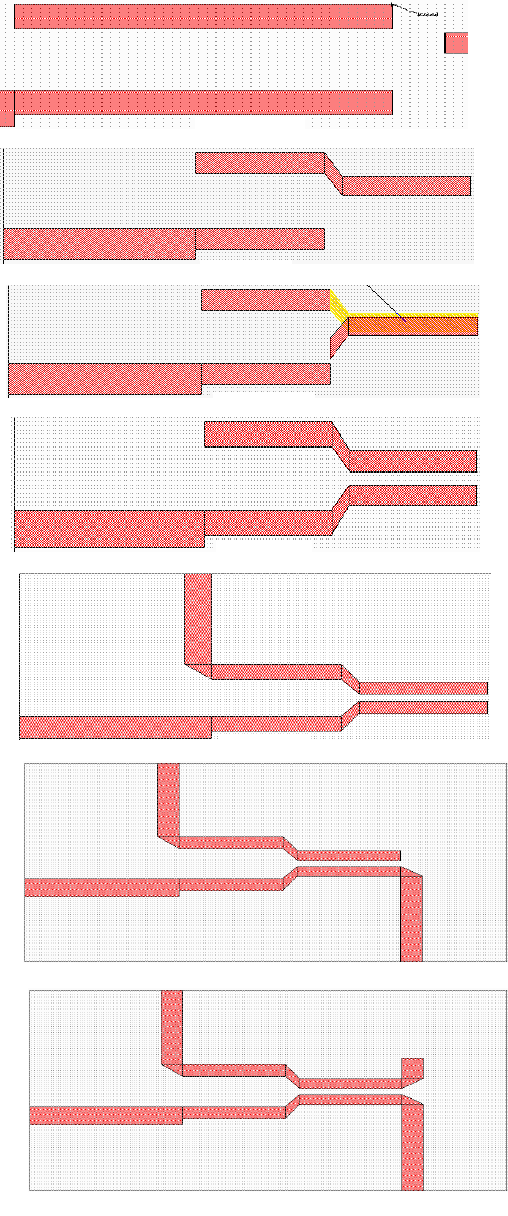
7. Повторите пункты с 2-го по 4-ый, но введите 5.65 в поле x, 2,55 в поле y, 2,15 в поле dx и 0.25 в
поле dy.
118
клавишу Shift и щёлкните
вите курсор на скопированные
2-го по 4-ый, но
на па-
7.8 в поле x, 0 в поле y, 0.45 в
курсор
, но введите 7.8 в поле x, 2.8 в поле y, 0.45 в поле dx и 0.5 в поле
лкните по значку Polygon на панели инструментов. Поместите курсор на правый нижний угол
6.109).
8. Щёлкните по значку Polygon на панели
инструментов. Поместите курсор на пра-
вый верхний угол первого верхнего про-
водника и щёлкните левой кнопкой мышки,
чтобы зафиксировать эту точку (рис. 6.103).
Переместите курсор на правый нижний
угол первого верхнего проводника и
щёлкните мышкой. Переместите курсор
на левый нижний угол второго верхнего
проводника и щёлкните мышкой. Пере-
местите курсор на левый верхний угол
второго верхнего проводника и щёлкните
мышкой. Нажмите клавишу Tab, введи-
те -0.3 в поле dx, введите 0.35 в поле dy
и нажмите OK. Должна получиться то-
пология, показанная на рис. 6.104.
9. Нажмите
Рис. 6.103
Рис. 6.104
левой кнопкой мышки по изгибу и под-
ключённому к нему нижнему проводнику,
чтобы выделить их. Выберите в меню
Edit>Mirror, поместите курсор на выде-
ленные проводники, нажмите левую
кнопку мышки и, вращая проводники
мышкой, создайте их зеркальное отобра-
жение так, чтобы можно было подклю-
чить их к нижнему проводнику (рис.
6.105).
10. Устано
Рис. 6.105
Рис. 6.106
проводники, нажмите левую кнопку
мышки и подключите их нижнему про-
воднику (рис. 6.106).
11. Повторите пункты с
Рис. 6.107
введите 2.75 в поле x, 3.15 в поле y,
0.45 в поле dx и 1.85 в поле dy.
12. Щёлкните по значку Polygon
нели инструментов. Поместите курсор
на левый нижний угол вновь созданно-
го проводника и щёлкните левой кноп-
кой мышки, переместите курсор на
правый нижний угол вновь созданного
проводника и щёлкните левой кнопкой
мышки, переместите курсор на левый
нижний угол верхнего горизонтально-
го проводника и дважды щёлкните ле-
вой кнопкой мышки (рис. 6.107).
13. Повторите пункты с 3-го по 4-ый, но
введите
Рис. 6.108
поле dx и 2.15 в поле dy.
14. Щёлкните по значку Polygon на па-
нели инструментов. Поместите
на правый верхний угол вновь создан-
ного проводника и щёлкните левой
кнопкой мышки, переместите курсор на левый верхний угол вновь созданного проводника и
щёлкните левой кнопкой мышки, переместите курсор на верхний угол горизонтального проводни-
ка и дважды щёлкните левой кнопкой мышки (рис. 6.108).
15. Повторите пункты с 2-го по 4-ый
Рис. 6.109
dy.
16. Щё
вновь созданного проводника и щёлкните левой кнопкой мышки, переместите курсор на левый
нижний угол вновь созданного проводника и щёлкните левой кнопкой мышки, переместите кур-
сор на нижний угол горизонтального проводника и дважды щёлкните левой кнопкой мышки (рис.
